Se a versão do seu Windows 10 estiver atualizado com a release 20H2 você poderá ativar funções de segurança que são requeridas no Windows 11.
As funções que menciono são:
- TPM 2.0
- VBS e HVCI
- MDAG
Todas essas funções estão na maioria dos computadores comprados depois de 2015. Algumas delas são bastante conhecidas por gamers e usuários que trabalham com máquinas virtuais.
Vamos falar um pouco sobre cada uma delas.
TPM 2.0
O módulo TPM(trusted Platform Module) tem função de gerar e guardar chaves criptográficas que são únicas para o seu computador.
TPM auxilia processo de boot seguro, Analisa a integridade do boot code(Código de inicialização) do Sistema Operacional. Isso inclui o firmware e outros componentes.
Muitos fabricantes de placa mãe deixam o módulo TPM desativado na UEFI. UEFI é o substituto da BIOS.
Para ativar o módulo TPM, se o seu Pc tiver, basta, ao ligar o computador, teclar tecla correspondente ao seu Pc para acessar a BIOS, geralmente essas teclas podem ser Dell, F2 e F11.
Dentro do setup procure e ative uma das opções abaixo. Irá depender se seu processador for Intel ou AMD:
- Intel Platform Trust Technology (Intel PTT) ou
- AMD Platform Security Processor
Após ativada a opção, inicie o Windows, abra o gerenciador de dispositivos, clique na seta da opção Segurança de Dispositivos ou Segurança do Processador. Deverá encontrar o módulo Trusted Platform Module 2.0.
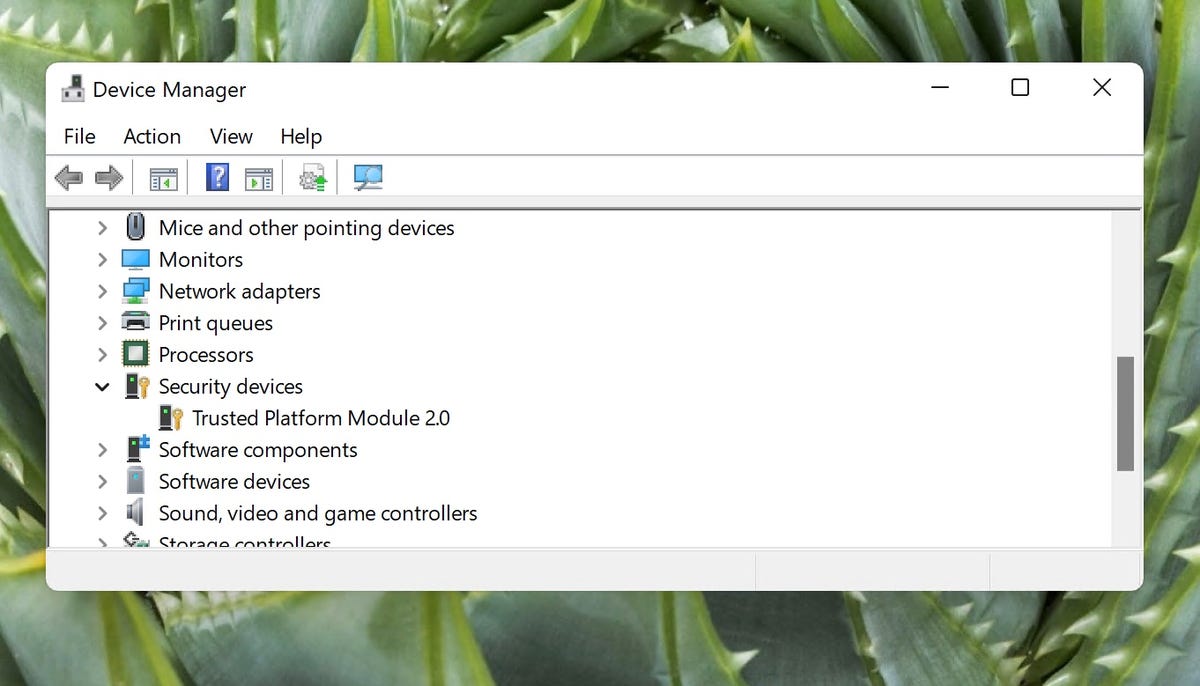
Poderá também abrir o executar teclando “Windows + R” e dentro do executar digitar tpm.msc
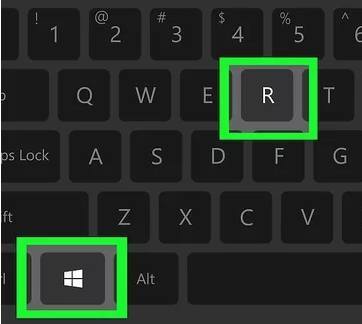
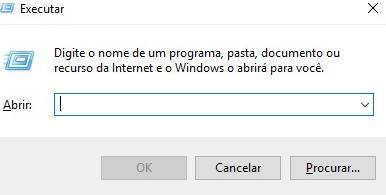
Digitado na caixa acima tpm.msc e teclado enter deverá aparecer a janela para gerenciamendo de do TPM. Se não estiver disponível você verá uma janela com a seguinte mensagem: “Não é possível localizar um TPM compatível“
VBS E HVCI
HVCI = Hypervisor protected code Integrity
VBS = Virtualization-based Security
Também conhecido como memory integrity(Integridade de Memória) ou Core Isolation(isolação de núcleo), o HPCI usa tecnologia de hardware e virtualização para criar uma camada de proteção à mais de segurança.
No windows 10 temos que ativar manualmente HVCI. Para chegar até a janela referente ao HVCI tecle:
“W + i” para abrir as configurações do Windows –> Clique em atualização e segurança –> Segurança do Windows –> Segurança do Dispositivo.
Nessa janela verá o título “Isolamemento de Núcleo” e mais abaixo o link “Detalhes de isolamento de núcleo“. Clique nesse link e será aberto a janela com um botão para ativar a “integridade da memória“. Ative-a. Pode demorá um pouco até ser feita a checagem do hardware.
Quanto ao VBS,
Muitos jogadores de jogos em PC, os chamados gamers, sempre ativam a função de virtualização do processador na BIOS ou UEFI para obter um desempenho maior em jogos. Mas agora essa virtualização é usada para o Widnows, através do Hyper-V, cria uma região de memória segura e a isola do sistema operacional(Windows). Dentro dessa região segura são executadas diversas soluções de segurança para proteger vulnerabilidades antigas e fazer parar ameaças que tentam usar essas brechas.
HVCI usa VBS para reforçar segurança.
Com VBS, mesmo que um malware ganhe acesso ao kernel do sistema ele será limitado em suas ações, pois o hypervisor previne que o malware execute códigos ou acesse segredos da plataforma.
MDAG – Microsoft Defender Application Guard
Também é conhecido como “krypton” ou “Hyper-V Containers”.
Application Guard é uma opção fatástica para executar programas em um espaço seguro, separado do espeço do sistema operacional e assim eliminando riscos potenciais. Como exemplo, podemos falar que se executarmos o Ransomware WannaCry ele não conseguirá criptografar o disco.
Quando combinado com o os Navegadores Edge, Firefox e Google Chrome, é criada uma memória que isola o seu navegador, prevenindo o sistema e os dados de serem comprometidos por navegadores não confiáveis.
Para ser usado no Chrome e Firefox é necessário instalação de uma extensão.
Se o navegador sofrer algum ataque ou executar algum script malicioso, o Container Hyper-V, que executa uma instância do navegador graças ao MDAG e roda separadamente do sistema operacional, protegerá seus dados.

MDAG não requer que o Hyper-V esteja habilitado para ser executado.
Para ativar abra o Executar teclado “Windows + R” e digite optionalfeatures
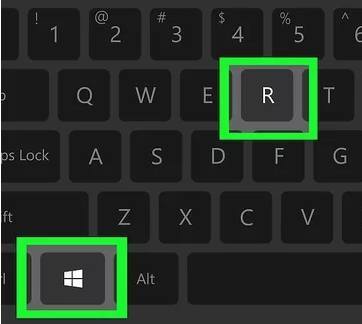
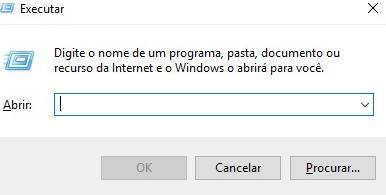
Digite optionalfeatures dentro de executar e tecle enter. Irá aparecer essa caixa abaixo. Procure por “Microsoft Defender Application Guard“
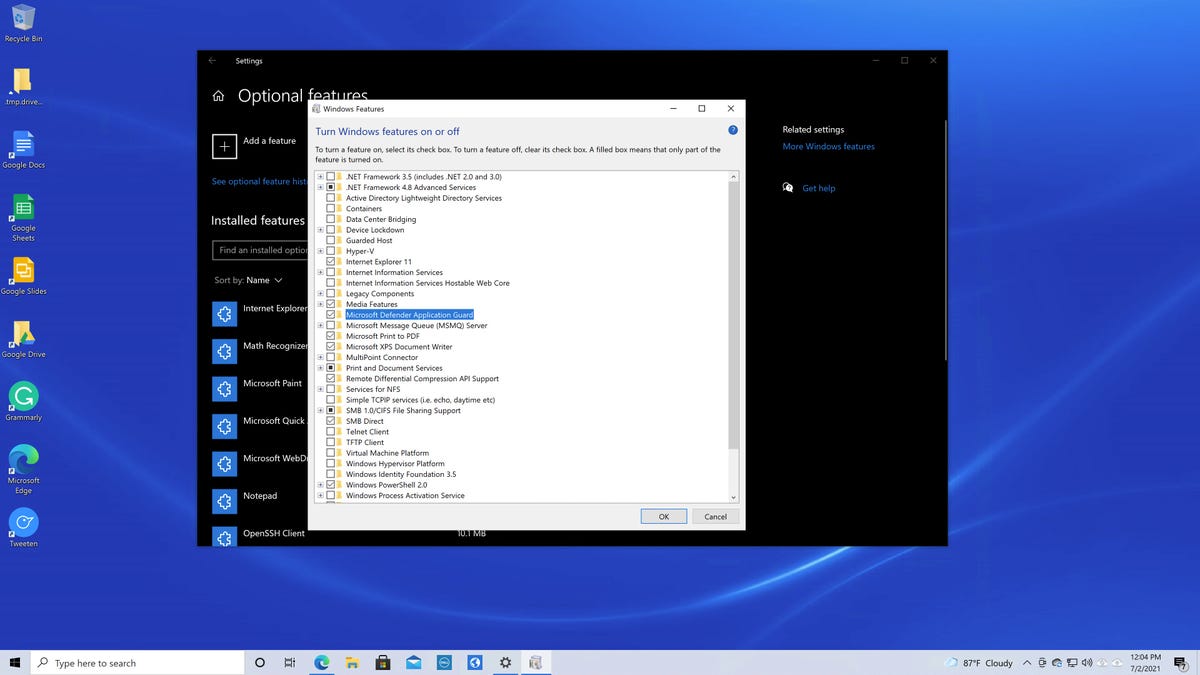
fonte: ZDNet, microsoft, microsoft
Curta Nossa Página no Facebook: https://www.facebook.com/assuntosdiversos2021
